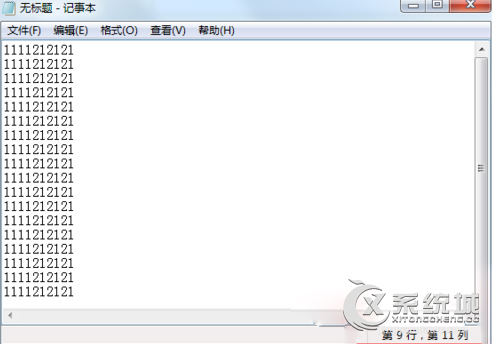桌酷主题w7系统记事本不显示行数且状态栏无法勾选的具体技巧
- 发布日期:2013-09-15 作者:win7主题之家 来源:http://www.chenhai.cc
桌酷主题w7家庭版开机速度快,是入门级桌酷主题w7系统。据调查不少用户在使用中都碰到了桌酷主题w7系统记事本不显示行数且状态栏无法勾选的问题。面对桌酷主题w7系统记事本不显示行数且状态栏无法勾选这样的小问题,我们该如何解决呢?不经常使用电脑的朋友对于桌酷主题w7系统记事本不显示行数且状态栏无法勾选的问题可能会无从下手。但对于电脑专业人员来说解决办法就很简单了:1、打开电脑桌面左下角开始菜单,找到【所有程序点击打开】然后找到附件选项,在附近下右键点击【记事本】,选择以管理员运行; 2、进入记事本界面,点击上方菜单栏处的【查看选项】然后,点击菜单中的【状态栏】;看了这些简单操作,你是不是已经掌握了桌酷主题w7系统的一些使用技巧了呢?如果还有什么不明白的地方,那就请继续学习下面分享给大家的关于桌酷主题w7系统记事本不显示行数且状态栏无法勾选的问题的具体步骤方法吧。
1、打开电脑桌面左下角开始菜单,找到【所有程序点击打开】然后找到附件选项,在附近下右键点击【记事本】,选择以管理员运行;
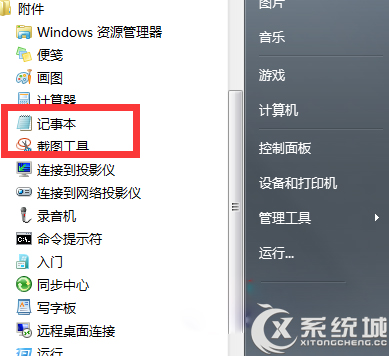
2、进入记事本界面,点击上方菜单栏处的【查看选项】然后,点击菜单中的【状态栏】;
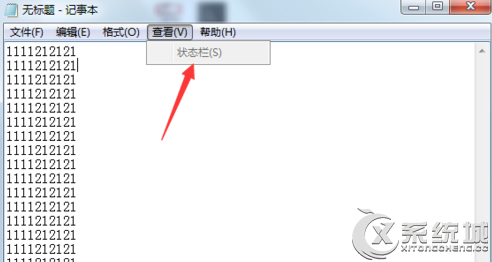
3、如果我们的状态栏无法勾选的话,点击上方菜单栏处的【格式选项】,将自动换行勾取消掉;
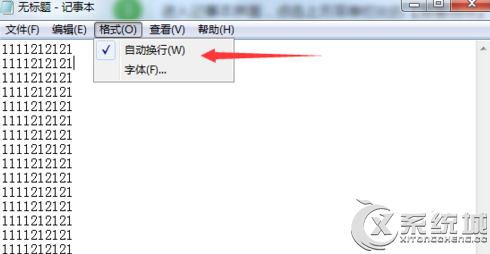
4、此时再返回到【查看】下的状态栏,已经可以勾选,点击勾选;
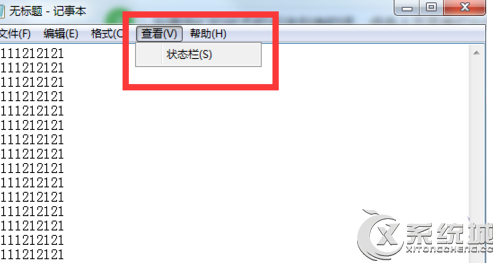
5、勾选成功后,在记事本右下方可以看到当前文本的数据信息;